Så här ansluter du en Xbox One Controller till Windows med Bluetooth

Den senaste versionen av Xbox-kontrollenheten, den som ingår i Xbox One S och den kommande One X-enheten, innehåller Bluetooth! Microsoft inkluderade slutligen Bluetooth tillsammans med den äldre proprietära Xbox-trådlösa anslutningen, så Windows-användare kan ansluta den utan extra dongle. Så här ansluter du den till din Bluetooth-utrustade bärbara dator eller skrivbord.
Vad du behöver
Först och främst måste du se om din Xbox One-kontroller är den uppdaterade typen eller den äldre som behöver en dongle . Det finns ett enkelt sätt att berätta: den nyare designen har sin centrala "Xbox-knapp" gjuten i samma plastdel som ansikts knapparna (som A, B, X och Y). De äldre designformarna som knyter in i plasten på toppen av kontrollenheten, samma del som har axelknapparna och triggrarna. För att uttrycka det enkelt, den nya versionen har Bluetooth, den gamla versionen gör det inte.

Du behöver också en dator som kör Windows 10, med minst årsjubileumsuppdateringen (augusti 2016). Och naturligtvis behöver du också Bluetooth. Om du har köpt en bärbar dator de senaste fem åren eller så är det nästan säkert, men många skrivbord (om de inte innehåller ett Wi-Fi-kort) inte har det som standard installerat. I så fall behöver du en USB Bluetooth-dongle. Visst är det fortfarande en dongle, men det är åtminstone användbart för mer än bara en Xbox-controller.
Anslut kontrollen
Ansluta regulatorn till Bluetooth är ganska enkel. Vi använder ett Windows-skrivbord eftersom det är ett av de enda saker som regulatorn är explicit utformad för att arbeta med. Du kan ansluta den till andra saker, som en Android-telefon, men den proprietära layouten betyder att det förmodligen inte kommer att fungera för något spel.

För att börja, se till att det inte finns något annat påslaget i rummet som kan störa anslutning - som en Xbox One-konsol eller en Xbox Windows-adapter dongle. Sätt på kontrollenheten genom att trycka på den centrala Xbox-knappen och tryck och håll den trådlösa anslutningsknappen högst upp på kontrollenheten, till vänster om laddningsporten. Lampan i Xbox-knappen bör börja blinka snabbt.
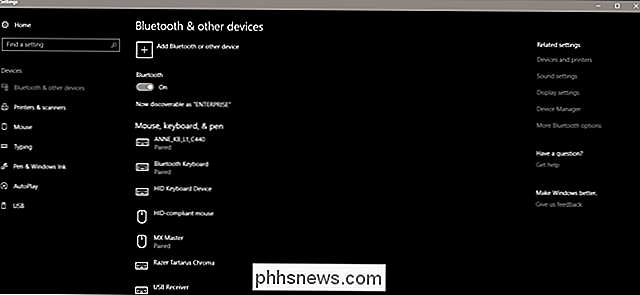
På din dator öppnar du sidan "Bluetooth och andra enheter" från huvudmenyn Inställningar, eller bara på Start-knappen och skriv "Bluetooth" för att hitta länken snabbt. Klicka på "Lägg till Bluetooth eller annan enhet" och klicka sedan på "Bluetooth" igen.
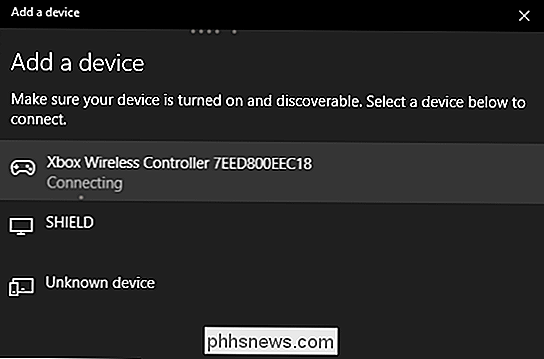
Välj din kontroller från listan och klicka sedan på den. Den ska anslutas automatiskt. Nu är du redo att börja spela något spel som är kompatibelt med standard Xbox-ingången.

Hur man ändrar ljusstyrkan och larmvolymen på din ekoshow
Din Echo Show är en enhet för hela familjen att dela, vilket innebär att du vill se till att alla både kan se och hör det. Så här justerar du ljusstyrkan, inställer den adaptiva ljusstyrkan och ändrar volymen på dina larm. Ändra ljusstyrkan Ändra ljusstyrkan på ekotonen är den enklaste. Dra ner från toppen av skärmen för att se en samling snabba genvägar.

Vad är CBR och CBZ-filer, och varför används de för serier?
Om du har gjort en del casual sökning efter digitala serier online har du säkert stött på många filer med filtypen .CBR och .CBZ. Låt oss ta en titt på dessa allestädes närvarande tecknade format, varför de är så populära och hur du kan läsa dem. Specialarkiv för speciella historier Eftersom vi pratar om filtyper och inte historierna i, här är en spoiler alert: .



